Установка и переход на новый язык отображения в Windows 7 Home и Pro

Как установить и изменить на новый язык интерфейса в Windows 7 Домашняя и Профессиональная с помощью пакетов интерфейса пользователя.
Если у вас есть смартфон или планшет Android производства Huawei, и вы хотите подключить его к ПК с Windows, вам следует использовать HiSuite . Вы можете использовать его для таких вещей, как просмотр и импорт файлов со своего смартфона, а также отправка сообщений, создание снимков экрана или резервное копирование вашего Android-смартфона, удобно сидя перед ПК с Windows. Давайте посмотрим, как настроить HiSuite и использовать его для подключения смартфона Huawei к компьютеру с Windows:
Содержание
ПРИМЕЧАНИЕ. Это руководство было создано с использованием компьютера с Windows 10 и смартфона Huawei P10 с Android 8 Oreo. Приложения HiSuite для Windows и Android должны одинаково работать на всех компьютерах с Windows, а также на смартфонах и планшетах Huawei.
Использование HiSuite по сравнению с другими методами для подключения смартфона Huawei к ПК с Windows 10
HiSuite — это решение Huawei для подключения вашего устройства Android к компьютеру с Windows. Это комбинация двух приложений: одного для Windows и другого для Android. Приложения предназначены для подключения с помощью USB-кабеля. Обратите внимание, что мы нашли множество упоминаний о Wi-Fi-соединении с помощью HiSuite , но, похоже, они указывают на более старые версии приложения. Похоже, эта функция отсутствует в последней версии, которую мы использовали при создании этого руководства. Подключив смартфон к компьютеру с Windows, вы сможете выполнять следующие действия:
Доступ к этим функциям осуществляется через три различные области интерфейса:
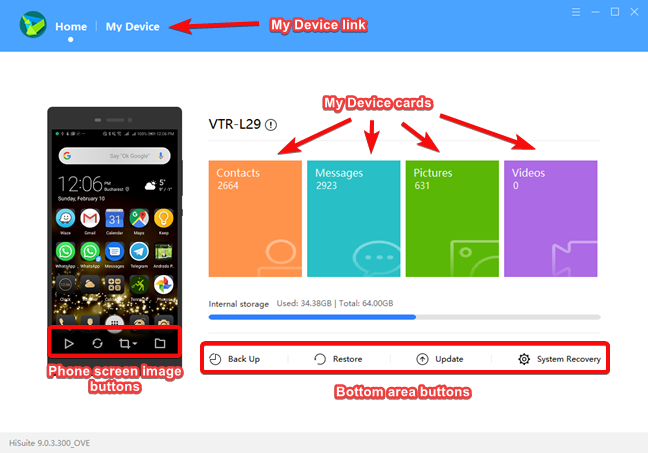
Элементы пользовательского интерфейса HiSuite
Пользовательский интерфейс HiSuite может немного сбивать с толку, особенно потому, что кнопки изображения на экране смартфона не отображаются, если вы не наведете на них указатель мыши. Как только вы привыкнете к интерфейсу, он станет легким, но мы бы хотели, чтобы у Huawei был лучший дизайн.
Если вы хотите ознакомиться с полным списком функций, описанных Huawei, посетите страницу функций HiSuite .
Если вы не хотите использовать приложение, предлагаемое Huawei, существуют альтернативные решения для подключения компьютеров Windows к устройствам Android, хотя ни одно из них не предлагает всех функций HiSuite :
Установите HiSuite на свой компьютер с Windows
HiSuite начинает установку с помощью приложения Windows, разработанного Huawei для интеграции своих устройств (смартфонов и планшетов) с компьютерами Windows. В веб-браузере перейдите на страницу поддержки HiSuite и загрузите установочный файл. Запустите установочный файл в Windows с именем HiSuite_[номер_версии].exe и следуйте указаниям мастера установки, еще не подключая устройство Huawei к компьютеру.
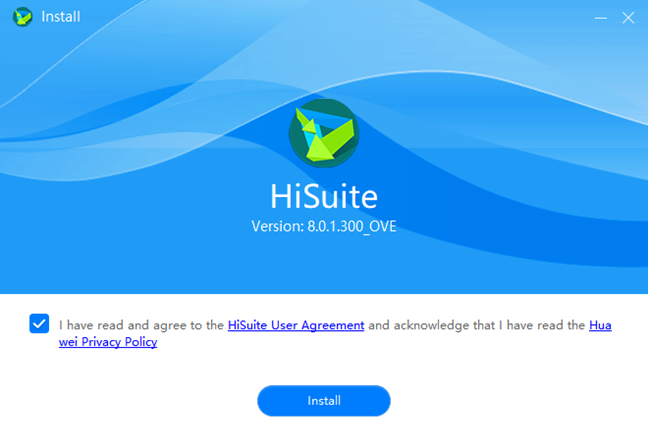
Установка HiSuite в Windows
Чтобы убедиться, что у вас установлена последняя версия приложения HiSuite для Windows, нажмите или коснитесь имени приложения в нижнем левом углу, написанного маленькими буквами.
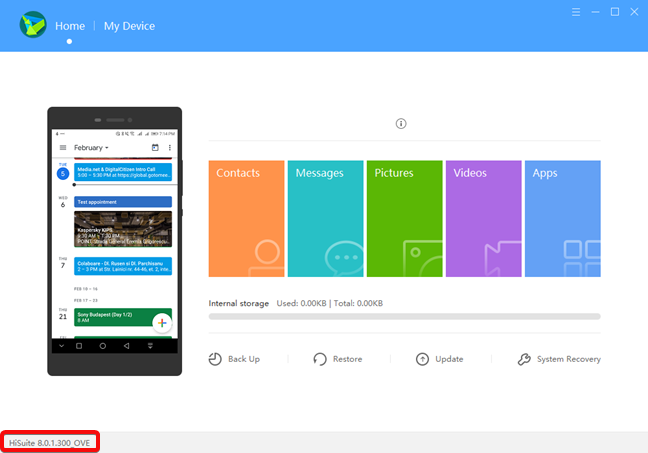
Проверьте версию HiSuite
Если вы обнаружите, что доступна новая версия, нажмите кнопку « Обновить » .
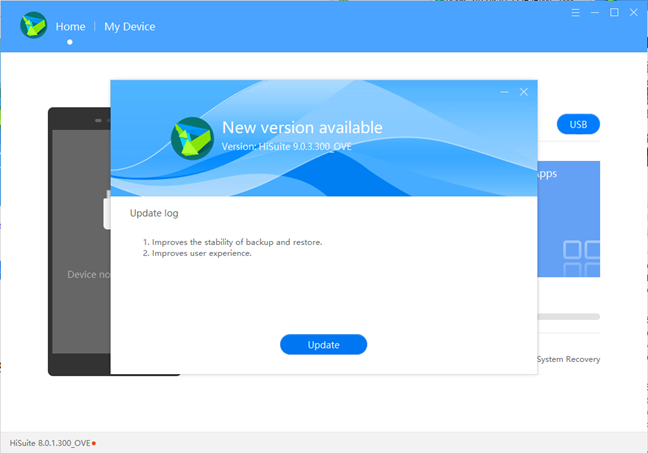
Доступна новая версия для HiSuite
После загрузки и установки новой версии вы готовы подключить свой смартфон или планшет Huawei к компьютеру с Windows.
Установите и активируйте HiSuite на своем устройстве Huawei.
Откройте HiSuite и подключите смартфон Huawei к компьютеру с Windows с помощью USB-кабеля.

Смартфон Huawei, подключенный через USB-кабель к ПК
Ваш смартфон Huawei нуждается в паре настроек. Первый — разрешить HiSuite подключаться к вашему смартфону. Huawei представила особую настройку для HiSuite в своей реализации Android. Сообщение на экране довольно четко указывает на то, что вам нужно сделать: «Перейдите в «Настройки», введите HDB в поле поиска и коснитесь «Разрешить HiSuite использовать HDB».
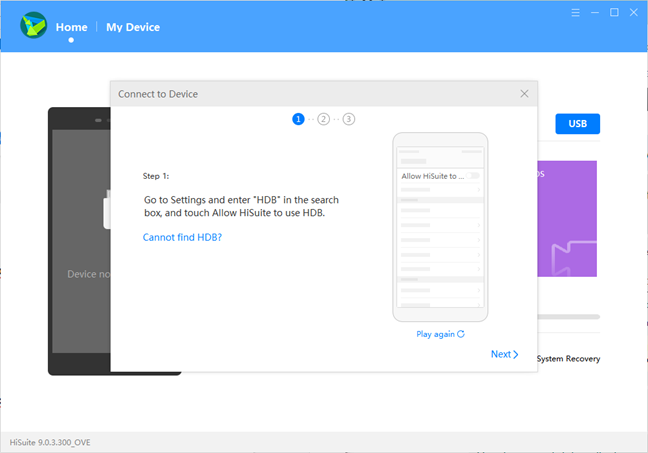
Разрешить HiSuite использовать сообщение HDB
Откройте « Настройки » на смартфоне Huawei, найдите «HDB» и убедитесь, что параметр « Разрешить HiSuite использовать HDB» включен. Полный путь доступа в настройках : « Безопасность и конфиденциальность → Дополнительно (блокировка SIM-карты, администраторы устройства) → Разрешить HiSuite использовать HDB ».

Разрешить HiSuite использовать HDB в Android
Если смартфон не будет отображаться в HiSuite при будущих подключениях, отключите параметр HDB и снова включите его. Если приложение HiSuite еще не установлено на вашем Android-смартфоне, приложение Windows активирует этот процесс.
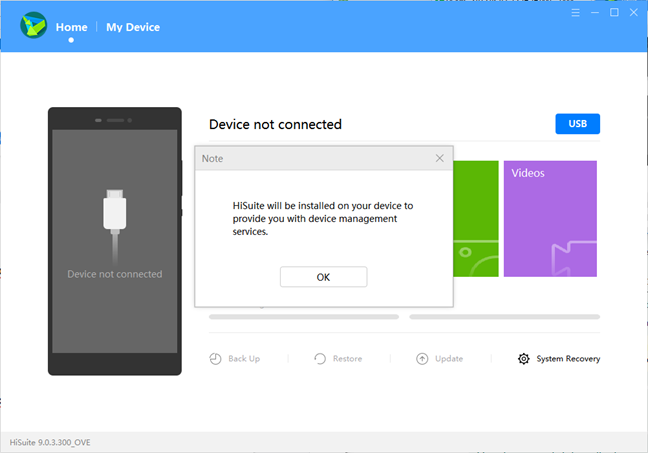
Сообщение об установке HiSuite
После установки приложения Android (это может занять несколько минут в зависимости от вашего устройства и интернет-соединения) вы получите новое сообщение на смартфоне. Мы рекомендуем установить флажок « Всегда разрешать подключение HiSuite с этого компьютера» , чтобы избежать появления этого запроса в будущем. Нажмите ОК .
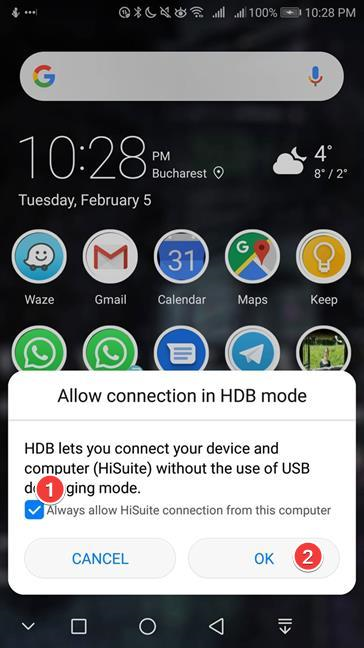
Разрешить подключение в режиме HDB
Мы закончили установку программного обеспечения и можем приступить к использованию приложения.
Используйте HiSuite для просмотра, импорта и экспорта контактов, сообщений, изображений, видео и файлов.
В приложении HiSuite есть область под названием « Мое устройство» , которая позволяет передавать контакты, сообщения, изображения и видео на компьютер с Windows 10 и смартфон Android и обратно. На главном экране приложения для Windows в отдельной карточке указано количество найденных на смартфоне записей из каждой категории. Щелкните или коснитесь одной из карточек, чтобы открыть ее экран. Когда вы можете щелкнуть или коснуться «Мое устройство », откроется последняя область, использованная в текущем сеансе HiSuite .
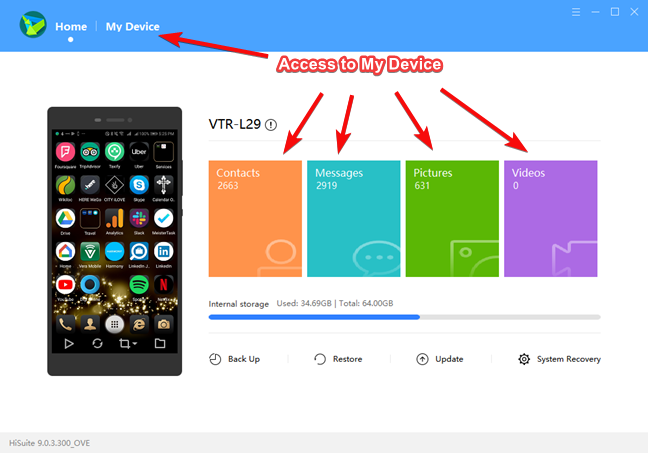
Доступ к моему устройству в HiSuite
HiSuite позволяет просматривать, управлять и передавать информацию между компьютером Windows и устройством Huawei для контактов, сообщений, изображений, видео и файлов. Используйте область навигации с левой стороны для переключения между каждой категорией информации.
Когда вы используете «Мое устройство» в HiSuite для управления передачей данных между компьютером Windows и смартфоном или планшетом Huawei, HiSuite отображает следующие кнопки действий:
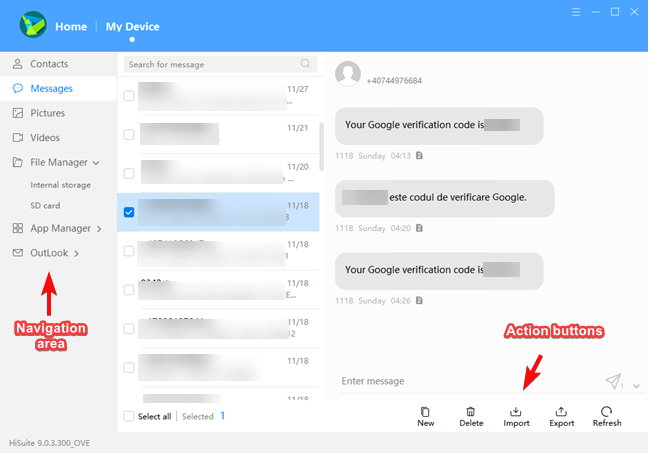
Экран сообщений в HiSuite
Обратите внимание, что хотя HiSuite перечисляет все контакты с вашего смартфона Huawei, он может управлять только контактами, хранящимися на вашей SIM-карте и во внутренней памяти смартфона. Он не может управлять контактами, хранящимися в вашей учетной записи Google или приложениях социальных сетей. Такие контакты не видны и не управляются в HiSuite .
В области навигации вы можете открыть файловый менеджер , который позволяет передавать и управлять файлами на смартфоне. В диспетчере файлов вы получаете дополнительные кнопки « Копировать», «Вставить » и « Новая папка» , которые работают так же, как и в проводнике в Windows.
Используйте HiSuite для удаления приложений со смартфона Huawei.
Список приложений, установленных на смартфоне, также виден в HiSuite . Единственная операция, которую вы можете выполнить в приложении HiSuite , — это удалить их (вы получаете кнопки только для « Удалить » и « Обновить» ). Преимущество использования HiSuite заключается в том, что вы можете удалить большое количество приложений одним действием. Если вы хотите очистить список приложений на своем устройстве Huawei, HiSuite позволяет просматривать и удалять приложения, не выходя из экрана Windows.
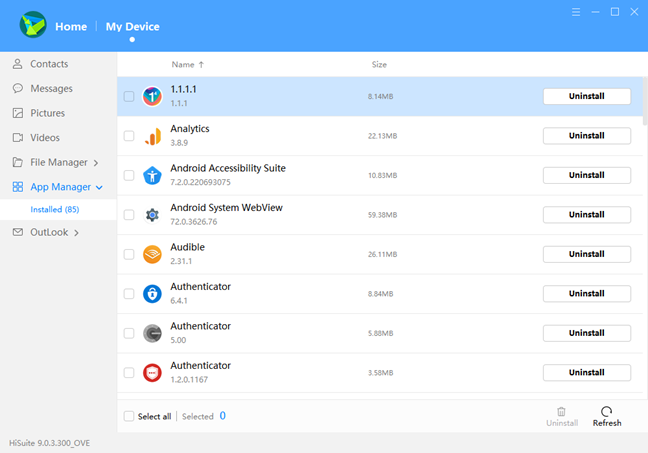
Приложения на вашем смартфоне или планшете Huawei
Используйте HiSuite для синхронизации смартфона Huawei с Microsoft Outlook
Последние два параметра в разделе « Мое устройство» позволяют синхронизировать Microsoft Outlook с вашим смартфоном Huawei (контакты и календарь). Это может быть особенно полезно для корпоративных настроек, где Outlook остается доминирующим почтовым клиентом.
В области навигации в левой части экрана у вас есть группа Outlook с двумя возможными вариантами внизу: Синхронизировать контакты и Синхронизировать календарь . В правой части экрана вы можете увидеть количество записей (контактов или встреч в календаре), присутствующих на устройстве Huawei и в Outlook . Внизу у вас есть кнопка « Синхронизация » , которая синхронизирует контакты или календарь, в зависимости от того, что вы выбрали на левой панели навигации.
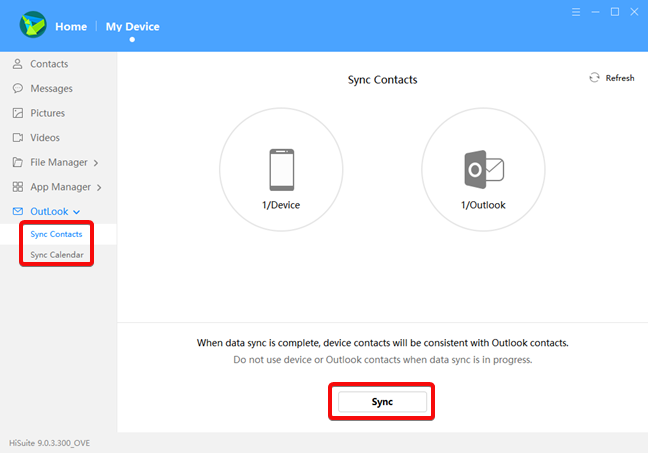
Синхронизируйте контакты и календарь с Outlook
Используйте HiSuite для зеркального отображения экрана и создания снимков экрана смартфона Huawei на компьютере с Windows.
Внизу изображения устройства Huawei, которое находится на вкладке « Главная » в HiSuite , вы найдете четыре кнопки действий : « Демонстрация », « Обновить », « Снимок экрана » и « Открыть » .
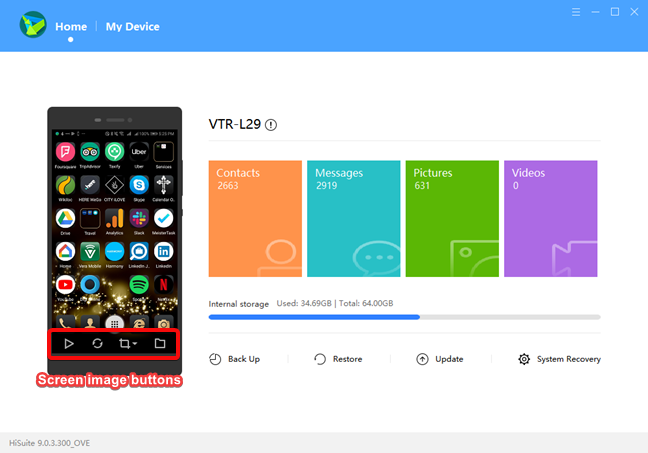
Кнопки изображения экрана в HiSuite
Когда вы нажимаете « Демонстрация », изображение ваших устройств Huawei становится полноэкранным в Windows. Вы можете отображать, менять ориентацию, замораживать или делать снимки экрана во время сеанса. Кнопка « Обновить » обновляет изображение на экране. HiSuite делает это автоматически , но может отставать на несколько секунд. Кнопка « Снимок экрана » имеет небольшую стрелку справа, которая позволяет делать снимки экрана устройства Huawei в буфере обмена или в файлах, хранящихся на компьютере с Windows. Кнопка « Открыть » открывает папку на компьютере с Windows, в которой хранятся скриншоты.
Используйте HiSuite для резервного копирования, восстановления, обновления или восстановления смартфона Huawei.
В нижней части главного экрана HiSuite находятся еще четыре кнопки действий: «Резервное копирование», «Восстановление», «Обновление» и « Восстановление системы» .
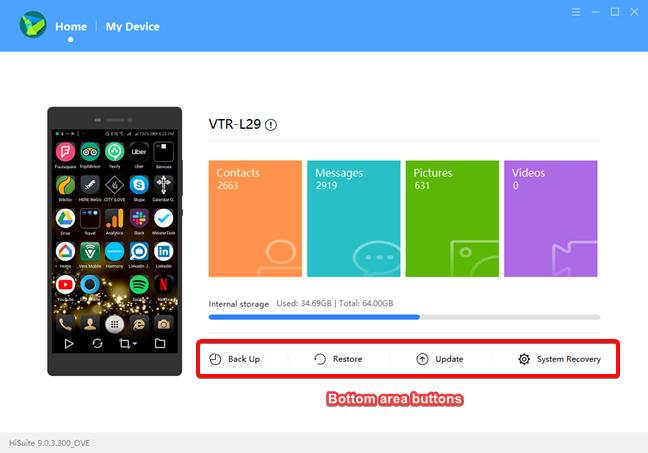
Резервное копирование, восстановление, обновление и восстановление системы в HiSuite
Резервное копирование и восстановление работают со следующими данными с устройства Huawei: контакты, сообщения, журнал вызовов, заметки, записи, календарь, изображения, музыка, видео, документы, приложения и данные, а также системные настройки . В случае контактов, изображений, музыки, приложений и данных и системных настроек вы можете уточнить свой выбор для отдельных элементов. В целях безопасности вы можете зашифровать свои резервные копии и защитить их паролем. Резервное копирование и восстановление выполняются с использованием папки на вашем компьютере с Windows.
Кнопка « Обновить » проверяет наличие последней доступной прошивки для вашего устройства Huawei, используя подключение к Интернету на вашем компьютере с Windows. Если доступна более новая версия, вы можете загрузить и установить ее с помощью HiSuite .
Восстановление системы — это действие по экстренному вмешательству на вашем устройстве Huawei. Если вы не можете включить устройство, вы можете подключить его к компьютеру с Windows и попытаться оживить его с помощью этой функции HiSuite .
Какие данные вы хотите передавать между смартфоном Huawei и компьютером с Windows?
Вы видели процедуру установки HiSuite и действия, которые вы можете выполнять с ним. Что вы хотите сделать резервной копией или синхронизировать с HiSuite ? Прокомментируйте ниже и расскажите, как вы использовали это приложение и хорошо ли оно работает.
Как установить и изменить на новый язык интерфейса в Windows 7 Домашняя и Профессиональная с помощью пакетов интерфейса пользователя.
Узнайте, как эффективно экспортировать пароли из браузеров, таких как Google Chrome, Mozilla Firefox, Opera, Internet Explorer и Microsoft Edge в формате CSV для удобства переноса.
Как изменить формат скриншота на Android-смартфонах и планшетах с png на jpg или с jpg на png.
Как открыть WordPad в Windows 10 и Windows 7. Вот все шаги, чтобы открыть WordPad: с помощью кликов, ярлыков и команд.
Сочетание клавиш Windows + G не работает? Вы не можете включить Xbox Game Bar? Вот три вещи, которые вы можете сделать, чтобы это исправить.
Где находится Центр мобильности Windows в Windows 10? Вот все ярлыки и способы открытия Центра мобильности Windows, включая новые методы.
Узнайте, как использовать WordPad в любой версии Windows для создания простых текстовых документов, их форматирования, редактирования и печати. Как использовать ленту в WordPad.
Как открыть File Explorer из Windows 10 и Windows 11 или Windows Explorer из Windows 7. Вот все ярлыки проводника.
Если вам больше не нужно использовать Galaxy AI на вашем телефоне Samsung, вы можете отключить его с помощью очень простой операции. Вот инструкции по отключению Galaxy AI на телефонах Samsung.
Если вам не нужен какой-либо персонаж ИИ в Instagram, вы также можете быстро удалить его. Вот руководство по удалению ИИ-персонажей в Instagram.
Символ дельта в Excel, также известный как символ треугольника в Excel, часто используется в статистических таблицах данных для выражения возрастающих или убывающих чисел или любых данных по желанию пользователя.
Помимо предоставления общего доступа к файлу Google Таблиц всем отображаемым таблицам, пользователи могут выбрать предоставление общего доступа к области данных Google Таблиц или к таблице Google Таблиц.
Пользователи также могут настроить отключение памяти ChatGPT в любое время, как в мобильной, так и в компьютерной версии. Вот инструкции по отключению хранилища ChatGPT.
По умолчанию Центр обновления Windows автоматически проверяет наличие обновлений, и вы также можете увидеть, когда было последнее обновление. Вот инструкции о том, как узнать, когда Windows последний раз обновлялась.
По сути, операция по удалению eSIM на iPhone также проста для выполнения. Вот инструкции по извлечению eSIM на iPhone.
Помимо сохранения Live Photos в виде видео на iPhone, пользователи могут очень просто конвертировать Live Photos в Boomerang на iPhone.
Многие приложения автоматически включают SharePlay при совершении звонка по FaceTime, из-за чего вы можете случайно нажать не ту кнопку и испортить видеозвонок.
При включении функции Click to Do функция распознает текст или изображение, на которые вы нажимаете, а затем принимает решения для выполнения соответствующих контекстных действий.
Включение подсветки клавиатуры заставит ее светиться, что полезно при работе в условиях слабого освещения или придаст вашему игровому уголку более прохладный вид. Ниже вы можете выбрать один из четырех способов включения подсветки клавиатуры ноутбука.
Существует много способов войти в безопасный режим в Windows 10, если вы не можете войти в Windows и войти в него. Чтобы войти в безопасный режим Windows 10 при запуске компьютера, ознакомьтесь со статьей ниже от WebTech360.
Grok AI теперь расширяет свой ИИ-генератор фотографий, позволяя преобразовывать личные фотографии в новые стили, например, создавать фотографии в стиле Studio Ghibli с использованием известных анимационных фильмов.
Google One AI Premium предлагает пользователям бесплатную пробную версию сроком на 1 месяц, чтобы зарегистрироваться и опробовать множество усовершенствованных функций, таких как помощник Gemini Advanced.
Начиная с iOS 18.4, Apple позволяет пользователям решать, показывать ли последние поисковые запросы в Safari.





















